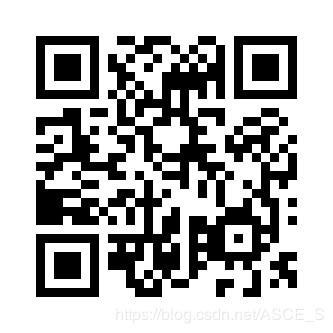myqr生成个性二维码
使用MyQR成个性二维码
参考
实验楼:https://www.shiyanlou.com/courses/1126
github源码作者:https://github.com/sylnsfar/qrcode/blob/master/README-cn.md
MyQR简介
Python 二维码生成器
可生成普通二维码、带图片的艺术二维码(黑白与彩色)、动态二维码(黑白与彩色)。
安装myqr
在Windows的dos界面下:
pip install myqr
生成二维码
from MyQR import myqr
myqr.run('http://www.baidu.com')
遇到的问题:提示没有PIL模块,运行失败
什么是PIL?
Python Imaging Library(缩写为PIL),Python影像库,是免费开源的。它支持对许多不同图像文件格式的打开,操作和保存。适用于windows, mac os, linux.PIL存储库的最后一次提交在2011年,为了支持对python3.x的支持,一个名为Pillow的后续项目分叉了存储库。
解决:
myqr库是sylnsfar在2013年提交到github上的,而且现在python3.x都是用的pillow来取代PIL,所以应该下载安装pillow库。
安装基本没有什么问题。
再次执行:
输出:
line 16: mode: byte
进程已结束,退出代码 0
图片名默认是qrcode.png:
生成艺术二维码
from MyQR import myqr
import os
picture_path = os.getcwd() + '\\' + 'Sources\\大笑.png' # os.getcwd()获取当前工作目录
myqr.run('http://www.baidu.com', picture=picture_path, colorized=True, save_name='百度.png')
-
picture关键字指定图片路径
-
colorized关键字为True,则输出彩色图片,否则是黑白图片
-
save_name关键字指定生成二维码的名字
输出:
line 16: mode: byte
艺术二维码:
生成动态二维码
遇到的问题:
运行出错,提示没有imageio模块
解决方法:
继续使用Anaconda安装imageio包。
from MyQR import myqr
import os
picture_path = os.getcwd() + '\\' + 'Sources\\gakki.gif'
print(picture_path)
myqr.run('http://www.baidu.com', picture=picture_path, colorized=True, save_name='百度.gif')
需要注意的是要生成gif二维码,保存的文件名后缀也得是.gif。
输出:
line 16: mode: byte
模块探索
在使用myqr模块生成普通二维码,艺术二维码,动态二维码后,有必要稍微了解一下myqr模块。
-
myqr文件结构
从实验楼截图过来的:
-
参数了解
from MyQR import myqr print(help(myqr))# 部分输出 run(words, version=1, level='H', picture=None, colorized=False, contrast=1.0, brightness=1.0, save_name=None, save_dir='D:\\Anaconda\\envs\\test\\test') # Positional parameters #位置参数 # words: str # # Optional parameters #可选参数 # version: int, from 1 to 40 # level: str, just one of ('L','M','Q','H') # picutre: str, a filename of a image # colorized: bool # constrast: float # brightness: float # save_name: str, the output filename like 'example.png' # save_dir: str, the output directory-
words
在命令后输入链接或者句子作为参数,然后在程序的当前目录中产生相应的二维码图片文件,默认命名为” qrcode.png“。
-
version
控制边长,范围是1至40,数字越大边长越大;
-
level
控制纠错水平,范围是L、M、Q、H,从左到右依次升高。
-
picture
字符串,用来将QR二维码图像与一张同目录下的图片相结合,产生一张黑白图片。
-
colorized
使产生的图片由黑白变为彩色的。True:彩色 False:黑白
-
contrast
用以调节图片的对比度,1.0 表示原始图片,更小的值表示更低对比度,更大反之。默认为1.0。
-
brightness
用来调节图片的亮度,其余用法和取值与 contrast 相同。
-
save_name
生成的文件名,格式可以是
.jpg,.png,.bmp,.gif -
save_dir
保存位置
-
save_name
生成的文件名,格式可以是
.jpg,.png,.bmp,.gif -
save_dir
保存位置
-